Vous pouvez parcourir des documents récents et ouverts.
Lorsque vous parcourez des documents, vous pouvez sélectionner le titre d'un document à l'aide du clavier, ou placer le pointeur de la souris sur une mosaïque pour la sélectionner avec la souris.
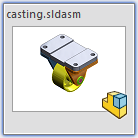 |
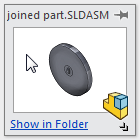 |
| Document sélectionné avec le clavier. Pour ouvrir le document, appuyez sur Entrée.
|
Document sélectionné avec la souris en plaçant le pointeur sur le document. Pour ouvrir le document, cliquez dessus ou cliquez sur Développer  . . |